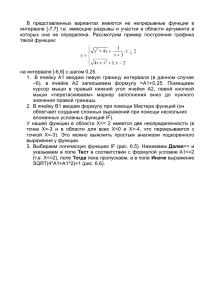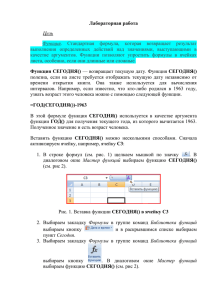Практикум по созданию электронных тестов с помощью MicrosoftExcel. программе Microsoft Excel.
advertisement
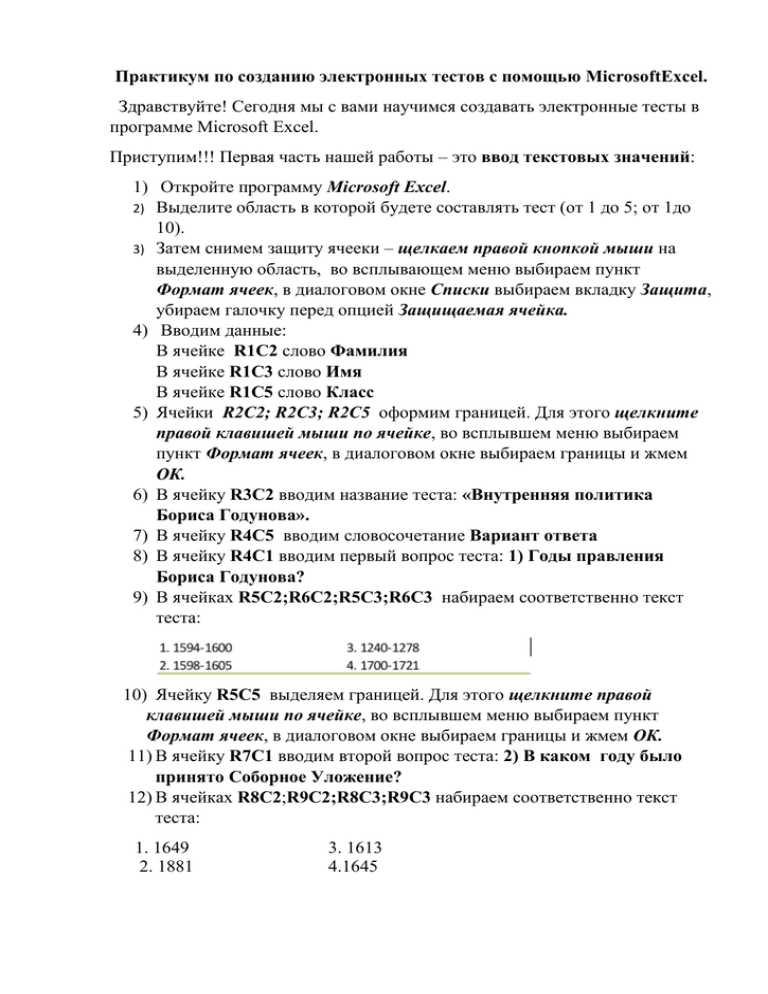
Практикум по созданию электронных тестов с помощью MicrosoftExcel. Здравствуйте! Сегодня мы с вами научимся создавать электронные тесты в программе Microsoft Excel. Приступим!!! Первая часть нашей работы – это ввод текстовых значений: 1) Откройте программу Microsoft Excel. 2) Выделите область в которой будете составлять тест (от 1 до 5; от 1до 10). 3) Затем снимем защиту ячееки – щелкаем правой кнопкой мыши на выделенную область, во всплывающем меню выбираем пункт Формат ячеек, в диалоговом окне Списки выбираем вкладку Защита, убираем галочку перед опцией Защищаемая ячейка. 4) Вводим данные: В ячейке R1C2 слово Фамилия В ячейке R1С3 слово Имя В ячейке R1C5 слово Класс 5) Ячейки R2C2; R2С3; R2C5 оформим границей. Для этого щелкните правой клавишей мыши по ячейке, во всплывшем меню выбираем пункт Формат ячеек, в диалоговом окне выбираем границы и жмем ОК. 6) В ячейку R3C2 вводим название теста: «Внутренняя политика Бориса Годунова». 7) В ячейку R4C5 вводим словосочетание Вариант ответа 8) В ячейку R4C1 вводим первый вопрос теста: 1) Годы правления Бориса Годунова? 9) В ячейках R5C2;R6C2;R5C3;R6C3 набираем соответственно текст теста: 10) Ячейку R5C5 выделяем границей. Для этого щелкните правой клавишей мыши по ячейке, во всплывшем меню выбираем пункт Формат ячеек, в диалоговом окне выбираем границы и жмем ОК. 11) В ячейку R7C1 вводим второй вопрос теста: 2) В каком году было принято Соборное Уложение? 12) В ячейках R8C2;R9C2;R8C3;R9C3 набираем соответственно текст теста: 1. 1649 2. 1881 3. 1613 4.1645 13) Ячейку R8C5 обозначаем границей. Для этого щелкните правой клавишей мыши по ячейке, во всплывшем меню выбираем пункт Формат ячеек, в диалоговом окне выбираем границы и жмем ОК. Вторая часть работы – это ввод функций! 1) В ячейку R5C6 вводим функцию =ЕСЛИ(R5C5=2;1;0), для ввода формулы можно воспользоваться мастером функций либо ввести формулу вручную в ячейке. 2) В ячейку R8C6 вводим функцию =ЕСЛИ(R8C5=1;1;0). 3) Подсчитываем набранное количество баллов. Для этого в ячейку R10C6 вводим формулу: =СУММ(R5C5: R8C5). 4) Оцениваем результат тестирования в соответствии с набранным количеством баллов по пятибальной шкале: для этого в ячейку R10C5 следует ввести формулу: =ЕСЛИ(R10C6=2;5;ЕСЛИ(R10C6=1;3;ЕСЛИ(R10C6=0;2))) 5) Вместо принятого школьного оценивания можно использовать текстовый эквивалент – «отлично», «хорошо» и т.п., тогда формула будет выглядеть так: =ЕСЛИ(R10C6=2;»отлично»;ЕСЛИ(R10C6=1;»удов.»;ЕСЛИ(R10C6 =0;»неудов.»))). 6) Скрываем признаки правильных ответов. Столбец F, в котором занесены функции, выдающие признак правильного ответа, скрываем, чтобы он не был виден тому, кто проходит тест. Для этого выполняем следующее – Щелкаем правой кнопкой мыши на заголовке столбца, во всплывающем меню выбираем пункт Скрыть. 12) Защищаем лист от редактирования: Рецензирование — Изменения — Защитить лист. Все, тест готов!